[問題已修復] iTunes錯誤503嘗試通過iTunes訪問Apple Music時
當您嘗試訪問存儲在Cloud Music Library中的音樂時,您可能會看到一條警告消息,指出“共享庫'Cloud Music'沒有響應(503)。使用播放功能時會發生此錯誤,有時在Mac和PC桌面上沒有播放音樂時,它可能會隨機出現。
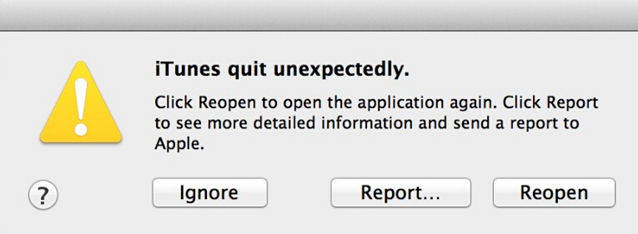
第1部分:使用Tenorshare TunesCare修復iTunes錯誤503
要解決這個未知的iTunes錯誤503,你可以嘗試一些iTunes替代品,比如 Tenorshare TunesCare 。作為最好的iTunes替代品之一,Tenorshare TunesCare允許您免費修復幾乎所有iTunes同步問題和各種類型的iTunes錯誤。
步驟1:下載Tenorshare TunesCare並單擊“修復所有iTunes問題”以在計算機上修復iTunes。
步驟2:然後單擊“修復iTunes”以下載iTunes驅動器進行修復。

第3步:完成後,Tenorshare TunesCare將自動開始修復您的iTunes。

第4步:修復後,Tenorshare TunesCare會提示您iTunes已成功修復,iTunes將自動重啟。
第2部分:修復iTunes錯誤503的其他解決方案
以下方法可以幫助您在訪問Apple音樂時修復iTunes錯誤503。它們不如Tenorshare TunesCare那麼高效,但仍值得一試。
方式1: 恢復庫
首先,前往設置>> Apple Music >>關閉iCloud音樂庫,以便在您的設備上關閉iCloud音樂庫。
然後在Mac / PC上打開iTunes,然後選擇“首選項”並取消選中“常規”選項卡下的“iCloud音樂庫”以在iTunes上將其關閉。
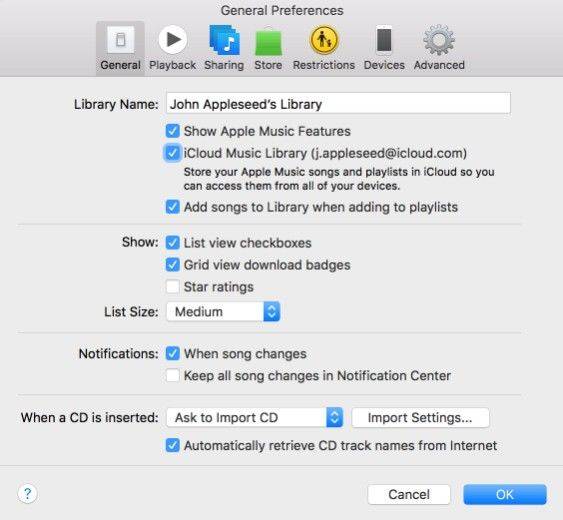
請確保安裝了最新的iTunes版本(當前版本為12.6.1)。
更新完成後,只需在安全模式下打開iTunes。為此,您需要同時按住Command + Option按鈕以啟動iTunes for Mac用戶。

對於Windows用戶,您可以按住Control + Shift並啟動iTunes。
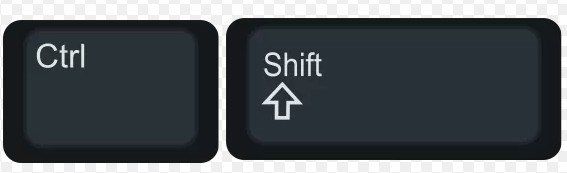
然後點擊恢復庫。出現提示時,再次選擇“還原庫”並在所有設備上打開“iCloud音樂庫”。
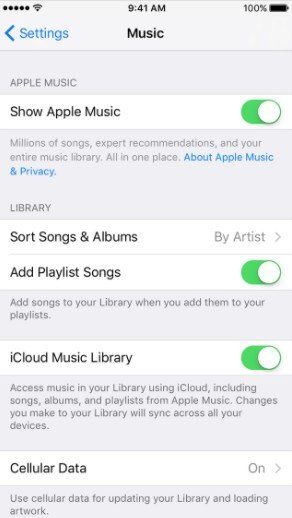
方式2:更新您的計算機
確定錯誤僅限於PC和Mac。因此,為計算機安裝更新可能是修復未知iTunes 503的有用解決方案。
對於Mac用戶,我們建議您檢查Mac軟件更新,在Mac上打開App Store應用程序,然後單擊工具欄中的“更新”。如果有可用更新,請單擊“更新”按鈕以下載並安裝它們。
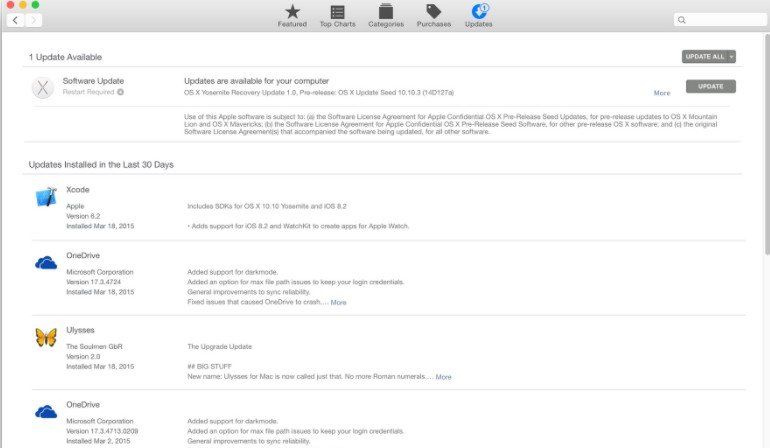
對於Windows用戶,只需打開控制面板然後選擇 Windows更新 。
點按或點擊檢查更新檢查新的,未安裝的更新。安裝有時會自動發生,或者可能需要您通過安裝更新按鈕,具體取決於您使用的Windows版本以及如何配置Windows Update。
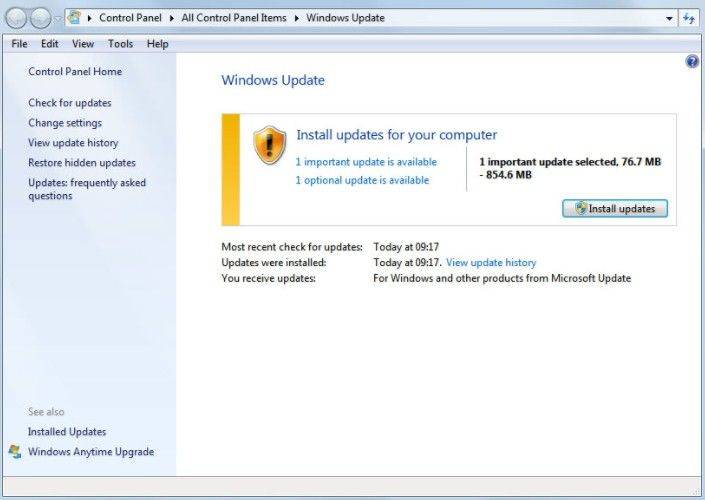
方式3:檢查計算機的安全軟件
檢查計算機上安裝的安全軟件是否為最新版本。安全軟件包括防病毒和防火牆等。如果不是最新版本,請更新軟件。或者,您只需從計算中刪除安全軟件即可。
現在有了這個全面的教程,涵蓋了五個有效的iTunes錯誤503修復,我相信你的麻煩問題將得到解決。同時,如果您在使用iTunes備份或恢復iOS設備時經常遇到錯誤消息,我們建議您嘗試使用此iTunes替代方案 - Tenorshare iCareFone 更有效地管理您的iPhone,iPad,iPod。





